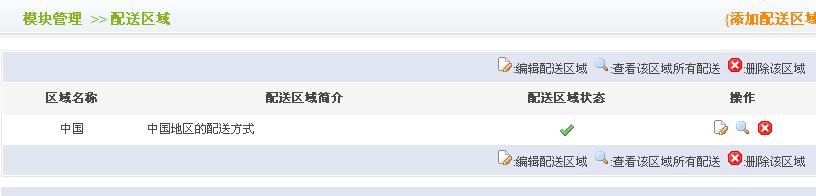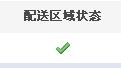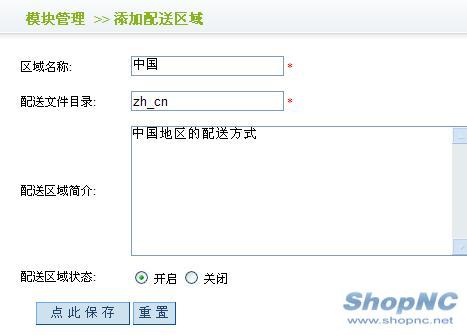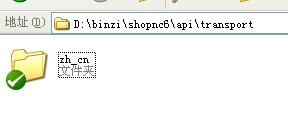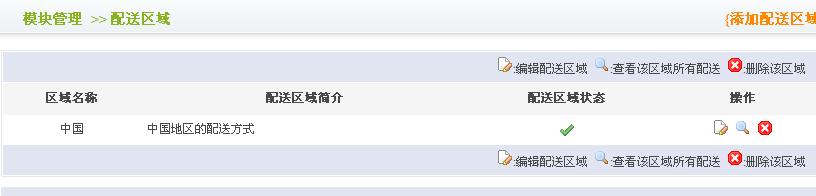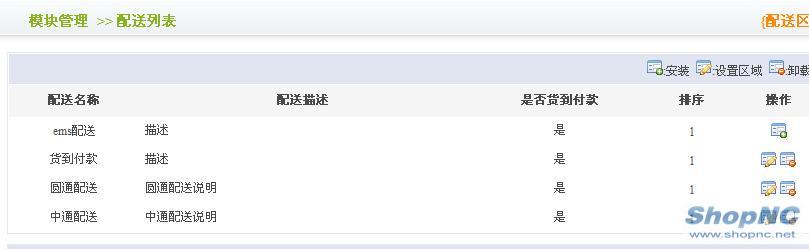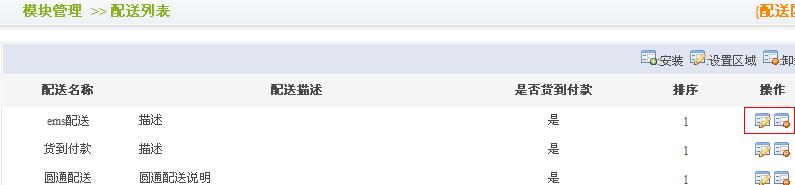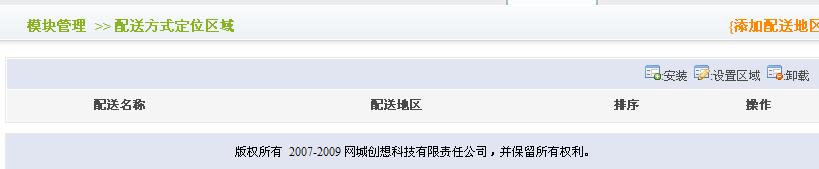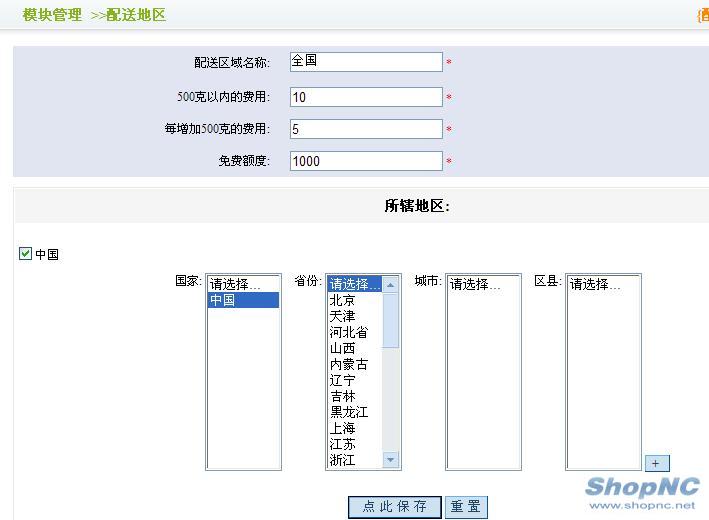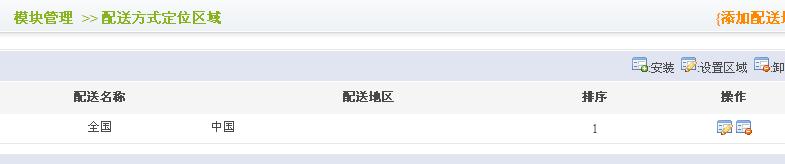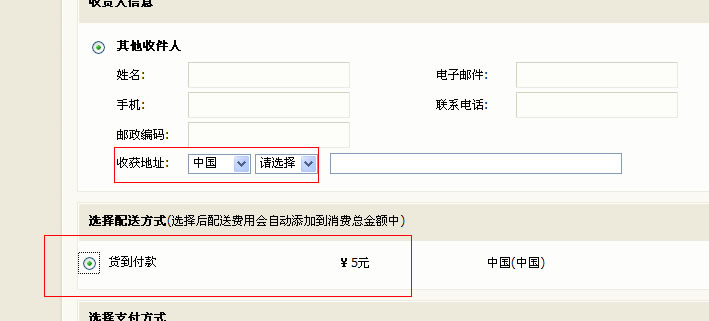ShopNC单用户版/配送管理
来自站长百科
本条目旨在为您介绍ShopNC单用户版的配送管理功能:
- 点击配送管理进入配送管理页面:
- 区域状态,这里可以通过点击鼠标进行即时修改状态的操作。
- 其他操作,配送区域列表上下有注释说明,这里不详细介绍。
- 接下来,我们还是像将支付方式添加那样来讲解配送方式添加:
- 配送方式添加整个流程:添加配送区域===》查看该区域所有配送===》安装配送模块===》设置区域===》添加配送地区===》完毕
添加配送区域[ ]
区域名称:填写区域名称。比如美国,英国……
配送文件夹目录:填写该区域对应的配送文件所在的目录名称。说明:不同的配送区域内的支付模块,我们统一放在系统目录下的 /api/transport文件夹内,
文件夹内对应的是该区域不同的配送模块,所以在这里你只需要添加你的区域文件夹名称即可,无需填写路径。
配送区域简介:对配送区域的描述。
配送区域状态:对配送状态的控制。
保存回到配送列表页面:
查看所有配送的页面[ ]
安装一个配送模块[ ]
点击ems配送后面的链接,安装一个ems配送模块:
ems配送模块已经安装完成。
设置具体地区页面[ ]
还没有具体区域,我们来添加吧。
添加配送地区[ ]
填入相关内容,具体费用以元为单位。
添加所辖地区的时候,可以在选择框内选择,然后点击进行地区添加。
这里的免费额度指的是:当购买商品的总价格等于或大于免费额度的时候,免除运费。
填写完毕后,保存即可。
一个配送地区就添加完毕了。您也可以添加多个配送地区。
接下来我们来看一下,前台配送是如何出现的:
当时匿名购买的时候,需要选择收货地址内的地区,当地区和配送地区匹配时,会自动出现,如果不匹配就不出现。一定要选择了地区才出现,如果不选择,也是不出现的。